Connetti/controlla i computer tramite rete con KontrolPack

Controlla facilmente i computer della tua rete con KontrolPack. Collega e gestisci computer con sistemi operativi diversi senza sforzo.
Terraria è un videogioco di azione e avventura sviluppato da Re-Logic e pubblicato da 505 Games. Il gioco è stato portato su diverse piattaforme, incluso Linux. Ecco come puoi giocare a Terraria sul tuo PC Linux.

Far funzionare Terraria su Linux
Terraria è un videogioco nativo di Linux e funziona bene sulla piattaforma. Tuttavia, se desideri farlo funzionare sul tuo sistema, dovrai installare l'app Steam sul tuo sistema.
Per far funzionare Steam sul tuo PC Linux, dovrai aprire una finestra di terminale sul desktop Linux. Puoi aprire una finestra di terminale sul desktop premendo Ctrl + Alt + T sulla tastiera. Oppure cerca "Terminale" nel menu dell'app e avvialo in questo modo.
Con la finestra del terminale aperta, l'installazione può iniziare. Segui le istruzioni di installazione di seguito per far funzionare l'ultima versione di Steam sul tuo computer.
Ubuntu
Per configurare Steam su Ubuntu, esegui il seguente comando apt install .
sudo apt install steam
Debian
Per far funzionare Steam su Debian, inizia a scaricare l'ultima versione di Steam dal sito Web ufficiale di Steam. Puoi scaricare Steam DEB con il seguente comando wget .
wget https://steamcdn-a.akamaihd.net/client/installer/steam.deb
Dopo aver scaricato l'ultima versione di Steam sul tuo computer Debian, esegui il comando dpkg per installare il software.
sudo dpkg -i steam.deb
Con il pacchetto Steam DEB installato sul tuo computer, esegui il comando apt-get install -f per correggere eventuali problemi di dipendenza che potrebbero essersi verificati durante il processo di installazione.
sudo apt-get install -f
ArcoLinux
Per far funzionare Steam su Arch, dovrai configurare il repository software "multilib". Apri il file /etc/pacman.conf in un editor di testo (come root). Una volta aperto il file di testo, individuare la riga del repository software "multilib" e rimuovere il simbolo #.
L'editing non è finito dopo aver rimosso il simbolo # dalla riga “multilib”. È inoltre necessario rimuovere il simbolo # dalle righe direttamente sottostanti. Quindi, salva le modifiche ed esegui il comando pacman -Syy per sincronizzare nuovamente il tuo sistema.
sudo pacman -Syy
Infine, installa l'app Steam utilizzando il comando pacman -S di seguito con il nuovo repository software.
sudo pacman -S vapore
Fedora/OpenSUSE
Per far funzionare Steam su Fedora o OpenSUSE Linux, installalo utilizzando i repository software inclusi nella confezione sul tuo PC. Detto questo, la versione Flatpak di Steam funziona meglio su questi sistemi operativi, quindi suggeriamo invece di seguire queste istruzioni.
Confezione piatta
Per far funzionare l'app Steam come Flatpak, imposta il runtime Flatpak sul tuo computer. Quindi, esegui i due comandi seguenti per far funzionare l'ultima versione di Steam.
flatpak remote-add --if-not-exists flathub https://flathub.org/repo/flathub.flatpakrepo
flatpak installa flathub com.valvesoftware.Steam
Con l'app Steam configurata, avviala e accedi al tuo account. Quindi, segui le istruzioni dettagliate di seguito per far funzionare Terraria su Linux.
Passaggio 1: seleziona il pulsante "Store" all'interno dell'app Steam per accedere al negozio Steam. Una volta nel negozio di Steam, individua la casella di ricerca nel negozio di Steam e fai clic su di essa con il mouse.
Quando si seleziona la casella di ricerca, digitare "Terraria" e premere il tasto Invio per visualizzare i risultati della ricerca. Guarda i risultati della ricerca per "Terraria" e fai clic su di esso per accedere alla pagina del negozio Steam del gioco.
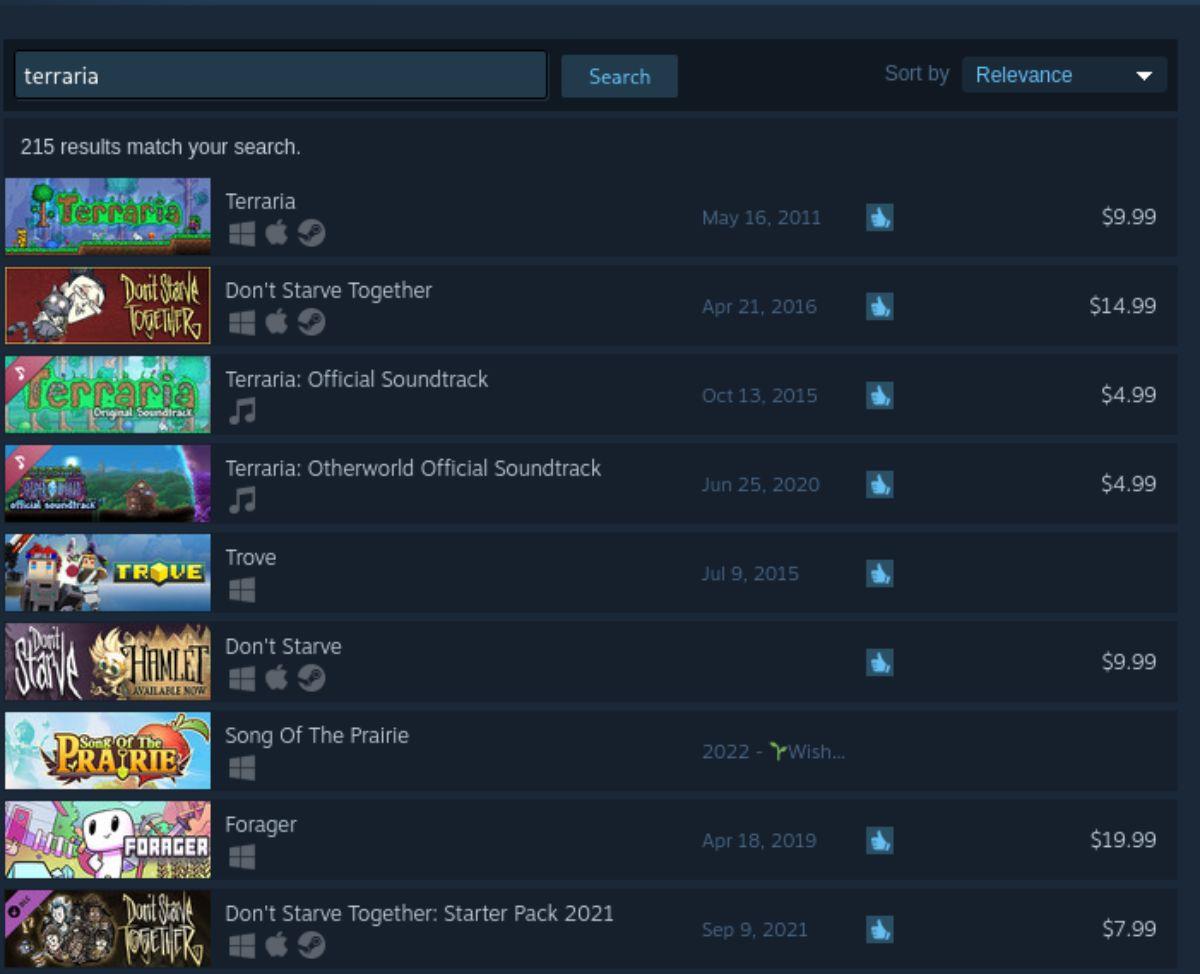
Passaggio 2: dopo aver selezionato Terraria nei risultati di ricerca del negozio Steam, caricherai la pagina del negozio Steam del gioco. Da qui, cerca il pulsante verde "Aggiungi al carrello" per aggiungere Terraria al tuo carrello Steam.
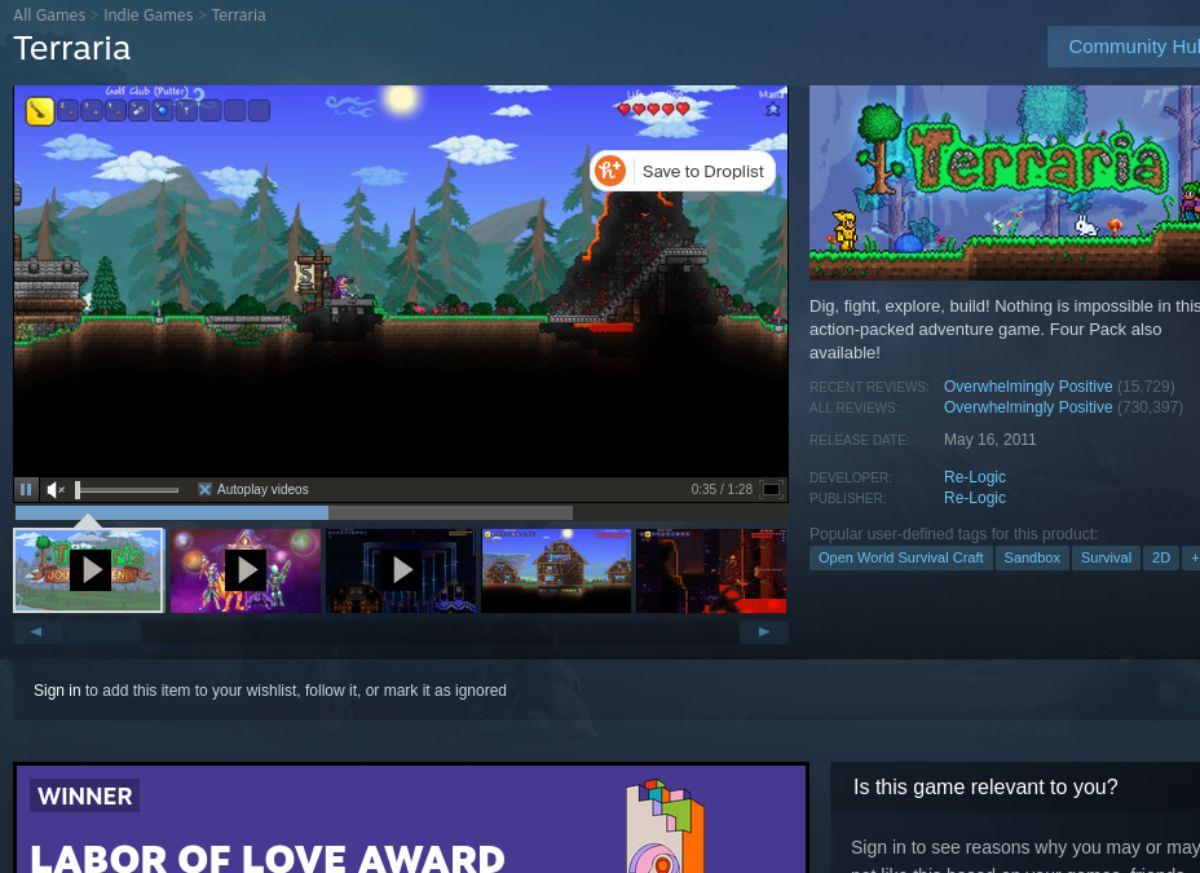
Una volta che il gioco è nel tuo carrello di Steam, fai clic sull'icona del carrello di Steam per accedere al tuo carrello di Steam. Da lì, puoi passare attraverso il processo di acquisto del gioco e aggiungerlo al tuo account Steam.
Passaggio 3: dopo aver acquistato Terraria, trova il pulsante "Libreria" all'interno dell'app Steam e fai clic su di esso con il mouse. Quindi, cerca "Terraria" nella tua libreria Steam e fai clic su di esso con il mouse.
Passaggio 4: dopo aver selezionato Terraria nella libreria di Steam, trova il pulsante blu "INSTALLA" e fai clic su di esso con il mouse. Quando scegli il pulsante "INSTALLA", Steam inizierà a scaricare e installare Terraria sul tuo computer.

Passo 5: Con Terraria scaricato e installato sul tuo computer, il pulsante blu "INSTALLA" diventerà un pulsante verde "GIOCA". Seleziona questo pulsante per avviare Terraria sul tuo PC Linux.
Controlla facilmente i computer della tua rete con KontrolPack. Collega e gestisci computer con sistemi operativi diversi senza sforzo.
Vuoi eseguire automaticamente alcune attività ripetute? Invece di dover cliccare manualmente più volte su un pulsante, non sarebbe meglio se un'applicazione...
iDownloade è uno strumento multipiattaforma che consente agli utenti di scaricare contenuti senza DRM dal servizio iPlayer della BBC. Può scaricare video in formato .mov.
Abbiamo trattato le funzionalità di Outlook 2010 in modo molto dettagliato, ma poiché non verrà rilasciato prima di giugno 2010, è tempo di dare un'occhiata a Thunderbird 3.
Ogni tanto tutti abbiamo bisogno di una pausa, se cercate un gioco interessante, provate Flight Gear. È un gioco open source multipiattaforma gratuito.
MP3 Diags è lo strumento definitivo per risolvere i problemi nella tua collezione audio musicale. Può taggare correttamente i tuoi file mp3, aggiungere copertine di album mancanti e correggere VBR.
Proprio come Google Wave, Google Voice ha generato un certo fermento in tutto il mondo. Google mira a cambiare il nostro modo di comunicare e poiché sta diventando
Esistono molti strumenti che consentono agli utenti di Flickr di scaricare le proprie foto in alta qualità, ma esiste un modo per scaricare i Preferiti di Flickr? Di recente siamo arrivati
Cos'è il campionamento? Secondo Wikipedia, "È l'atto di prendere una porzione, o campione, di una registrazione sonora e riutilizzarla come strumento o
Google Sites è un servizio di Google che consente agli utenti di ospitare un sito web sul server di Google. Ma c'è un problema: non è integrata alcuna opzione per il backup.



![Scarica FlightGear Flight Simulator gratuitamente [Divertiti] Scarica FlightGear Flight Simulator gratuitamente [Divertiti]](https://tips.webtech360.com/resources8/r252/image-7634-0829093738400.jpg)




